
Waħda mill-funzjonijiet ewlenin ta 'Google Drive hija l-ħażna ta' diversi tipi ta 'dejta fis-sħaba, kemm għal skopijiet personali (pereżempju, backup) kif ukoll għal qsim rapidu u konvenjenti ta' fajls (bħala tip ta 'file sharing). Fi kwalunkwe wieħed minn dawn il-każijiet, kważi kull utent tas-servizz illum jew għada jista 'jħabbat wiċċu mal-ħtieġa li jniżżel dak li qabel kien ġie mtella' fil-ħażna sħaba. Fl-artiklu tagħna llum, aħna nispjegaw kif dan isir.
Niżżel il-fajls minn Drive
Ovvjament, billi jniżżlu minn Google Drive, l-utenti jfissru mhux biss li jirċievu fajls mill-ħażna sħaba tagħhom stess, iżda wkoll mingħand xi ħadd ieħor, li lilhom ingħataw aċċess jew sempliċement ingħataw link. Il-kompitu jista 'jkun ikkumplikat mill-fatt li s-servizz li qed nikkunsidraw u l-applikazzjoni tal-klijent tiegħu huma pjattaforma transkonfinali, jiġifieri, huwa użat fuq apparati differenti u f'sistemi differenti, fejn hemm differenzi notevoli fil-prestazzjoni ta' azzjonijiet apparentement simili. Huwa għalhekk li aħna se niddiskutu aktar l-għażliet possibbli kollha biex titwettaq din il-proċedura.
Kompjuter
Jekk tuża b'mod attiv il-Google Drive, allura probabilment taf li fuq il-kompjuters u l-laptops tista 'taċċessaha mhux biss permezz tal-websajt uffiċjali, iżda wkoll tuża applikazzjoni proprjetarja. Fl-ewwel każ, it-tniżżil tad-dejta huwa possibbli kemm mill-ħażna sħaba tiegħek stess, kif ukoll minn kwalunkwe oħra, u fit-tieni - biss minn tiegħek. Ikkunsidra ż-żewġ għażliet.
Browser
Kull browser huwa adattat biex jaħdem ma 'Google Drive fuq il-web, imma fl-eżempju tagħna nużaw l-oħt Chrome. Biex tniżżel kwalunkwe fajl mill-ħażna tiegħek, segwi dawn il-passi:
- L-ewwelnett, kun żgur li dħalt fil-kont Google li għalih qed tippjana li ttella 'dejta minn Drive. F'każ ta 'problemi, iċċekkja l-artiklu tagħna dwar dan is-suġġett.

Tgħallem aktar: Idħol fil-kont tal-Google Drive tiegħek. - Mur fil-fowlder tal-ħażna, il-fajl jew fajls minn fejn trid tniżżel il-kompjuter tiegħek. Dan isir bl-istess mod bħal fl-istandard "Explorer"integrat fil-verżjonijiet kollha tal-Windows - il-ftuħ jitwettaq billi tikklikkja darbtejn il-buttuna tal-maws tax-xellug (LMB).
- Wara li sibt l-element meħtieġ, ikklikkja dritt fuqha (RMB) u agħżel l-oġġett fil-menu tal-kuntest Niżżel.

Fit-tieqa tal-browser, speċifika d-direttorju għat-tqegħid tagħha, speċifika isem, jekk meħtieġ, imbagħad ikklikkja fuq il-buttuna Issejvja.

Nota: It-tniżżil jista 'jsir mhux biss permezz tal-menu tal-kuntest, iżda wkoll billi tuża waħda mill-għodod ippreżentati fuq il-pannell ta' fuq - buttuna f'forma ta 'elissi vertikali, li tissejjaħ "Sezzjonijiet oħra". Billi tikklikkja fuqha, tara oġġett simili Niżżel, iżda l-ewwel għandek bżonn tagħżel il-fajl jew il-fowlder mixtieqa bi klikk waħda.

Jekk ikollok bżonn tniżżel aktar minn fajl wieħed minn folder speċifiku, agħżel dawn kollha, l-ewwel ikklikkja fuq ix-xellug wieħed kull darba u mbagħad żomm iċ-ċavetta "CTRL" fuq it-tastiera, għal kull ħaġa oħra. Biex tipproċedi bit-tniżżil, ċempel il-menu tal-kuntest fuq kwalunkwe wieħed mill-oġġetti magħżula jew uża l-buttuna indikata qabel fuq il-toolbar.

Nota: Jekk tniżżel diversi fajls, l-ewwel jiġu ppakkjati f'archivju ZIP (dan jiġri direttament fuq il-websajt Drive) u wara biss jibdew jitniżżlu.

Folders li jitniżżlu huma awtomatikament ukoll jibdlu f'arkivji.
- Meta t-tniżżil ikun komplut, il-fajl jew fajls minn Google Cloud Storage jiġu ffrankati fid-direttorju speċifikat fuq id-drajv tal-PC. Jekk hemm bżonn bħal dan, billi tuża l-istruzzjonijiet ta 'hawn fuq, tista' tniżżel kwalunkwe fajl ieħor.



Allura, bit-tniżżil ta 'fajls mill-Google Drive tiegħek, aħna dehret, issa ejja ngħaddu għal xi ħadd ieħor. U għal dan, kull ma għandek bżonn huwa li jkollok rabta diretta mal-fajl (jew fajls, fowlders) maħluqa mis-sid tad-dejta.
- Segwi l-link għall-fajl fil-Google Drive jew ikkopjaha u waħħalha fil-bar tal-indirizzi tal-browser tiegħek, imbagħad ikklikkja "ENTER".
- Jekk il-link verament jipprovdi l-abbiltà li taċċessa d-dejta, tista 'tara l-fajls li jinsabu fiha (jekk hija fowlder jew arkivju ZIP) u tibda immedjatament it-tniżżil.

Il-wiri huwa l-istess bħal fuq id-Drive tiegħek stess jew ġewwa "Explorer" (ikklikkja darbtejn biex tiftaħ id-direttorju u / jew il-fajl).
Wara li tagħfas il-buttuna Niżżel Brawżer standard jinfetaħ awtomatikament, fejn għandek bżonn tispeċifika l-fowlder biex issalva, jekk meħtieġ, agħti l-isem tal-fajl mixtieq u mbagħad ikklikkja Issejvja. - Dan huwa sempliċi kemm huwa li tniżżel il-fajls minn Google Drive, jekk ikollok rabta magħhom. Barra minn hekk, tista 'tiffranka d-dejta b'referenza għan-sħaba tiegħek stess; għal dan hemm buttuna korrispondenti.
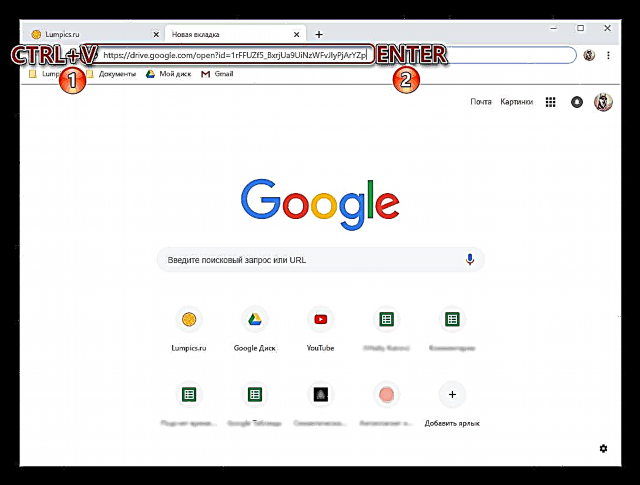


Kif tistgħu taraw, m'hemm xejn ikkumplikat fit-tniżżil ta 'fajls minn ħażna ta' sħaba minn kompjuter. Meta taċċessa l-profil tiegħek, għal raġunijiet ovvji, hemm ħafna iktar opportunitajiet.
App
Google Drive teżisti wkoll bħala applikazzjoni tal-PC, u magħha tista 'wkoll tniżżel fajls. Tassew, tista 'tagħmel dan biss bid-dejta tiegħek stess li kienet tniżżlet qabel fis-sħaba iżda għadha mhix sinkronizzata mal-kompjuter (pereżempju, minħabba li l-funzjoni ta' sinkronizzazzjoni mhix attivata għal kwalunkwe wieħed mid-direttorji jew il-kontenut tagħha). Għalhekk, il-kontenut tal-ħażna tas-sħab jista 'jiġi kkupjat fuq il-hard drive kemm parzjalment kif ukoll sħiħ.
Nota: Il-fajls u l-fowlders kollha li tara fid-direttorju tal-Google Drive tiegħek fuq il-PC tiegħek huma diġà mniżżla, jiġifieri, huma maħżuna fl-istess ħin fis-sħaba u fuq drive fiżiku.
- Tnedija Google Drive (l-applikazzjoni tal-klijent tissejjaħ Backup and Sync From Google), jekk ma tkunx ġiet imnedija qabel. Tista 'ssibha fil-menu Ibda.

Ikklikkja lemin fuq l-ikona tal-applikazzjoni fit-trej tas-sistema, imbagħad fuq il-buttuna fil-forma ta 'elissi vertikali biex tiftaħ il-menu tagħha. Fil-lista li tidher, agħżel "Issettjar". - Fil-menu tal-ġenb, mur fit-tab Google Drive. Hawnhekk, jekk timmarka l-oġġett b'markatur "Issinkronizza dawn il-fowlders biss", tista 'tagħżel il-fowlders li l-kontenut tagħhom jitniżżel mill-kompjuter.

Dan isir billi tissettja l-kaxxi ta 'kontroll fil-kaxxi ta' kontroll korrispondenti, u biex "tiftaħ" id-direttorju li trid tikklikkja fuq il-vleġġa li tipponta fuq il-lemin fl-aħħar. Sfortunatament, m'hemm l-ebda possibbiltà li jintgħażlu fajls speċifiċi biex jitniżżlu; fowlders sħaħ biss jistgħu jiġu sinkronizzati mal-kontenut kollu tagħhom. - Wara li tagħmel is-settings meħtieġa, ikklikkja OK biex tagħlaq it-tieqa tal-applikazzjoni.

Wara li s-sinkronizzazzjoni titlesta, id-direttorji mmarkati se jiżdiedu mal-folder Google Drive fuq il-kompjuter tiegħek, u tista 'taċċessa l-fajls kollha li jinsabu fihom billi tuża s-sistema "Gwida".



Aħna eżaminajna kif tniżżel fajls, fowlders, u anke arkivji sħaħ b'data minn Google Drive għal PC. Kif tistgħu taraw, dan jista 'jsir mhux biss fil-browser, iżda wkoll fl-applikazzjoni proprjetarja. Veru, fit-tieni każ, tista 'tinteraġixxi biss mal-kont tiegħek.
Smartphones u pilloli
Bħal fil-biċċa l-kbira tal-applikazzjonijiet u s-servizzi tal-Google, Drive hija disponibbli għall-użu fuq apparat mobbli b'Android u iOS, fejn hija ppreżentata bħala applikazzjoni separata. Bl-għajnuna tagħha, tista 'tniżżel fil-ħażna interna kemm il-fajls tiegħek stess kif ukoll dawk li ngħataw aċċess pubbliku minn utenti oħra. Ejja nikkunsidraw f'aktar dettall kif dan isir.
Android
Fuq ħafna smartphones u pilloli ma 'Android, l-applikazzjoni Disk diġà ġiet ipprovduta, imma jekk ma jkun hemm xejn, għandek tikkuntattja l-Play Market biex tinstallaha.
Niżżel Google Drive mill-Google Play Store
- Billi tuża l-link hawn fuq, installa l-applikazzjoni tal-klijent fuq l-apparat mobbli tiegħek u tniediha.
- Skopri l-qawwa tal-ħażna sħaba mobbli billi skrollja permezz ta 'tliet skrins ta' merħba. Jekk meħtieġ, li mhux probabbli, idħol fil-kont tal-Google tiegħek, li l-fajls minn Drive tiegħek qed tippjana li tniżżel.

Aqra wkoll: Kif tidħol Google Drive fuq Android - Mur fil-fowlder li minnu qed tippjana li ttella 'l-fajls għall-ħażna interna. Ikklikkja fuq it-tliet tikek vertikali fuq il-lemin tal-isem tal-oġġett u agħżel Niżżel fil-menu tal-għażliet disponibbli.

B'differenza mill-kompjuters, fuq apparat mobbli inti tista 'tinteraġixxi biss ma' fajls individwali, il-fowlder kollu ma jistax jitniżżel. Imma jekk ikollok bżonn tniżżel diversi elementi f'daqqa, agħżel l-ewwel waħda billi żżomm subgħajk fuqha, u mmarka l-kumplament billi tmiss l-iskrin. F'dan il-każ, il-paragrafu Niżżel se jkun mhux biss fil-menu ġenerali, iżda wkoll fil-pannell li jidher hawn taħt.
Jekk meħtieġ, agħti l-permess lill-applikazzjoni biex taċċessa ritratti, multimedja, u fajls. It-tniżżil se jibda awtomatikament, li jkun sinjalat bl-iskrizzjoni korrispondenti fiż-żona t'isfel tat-tieqa ewlenija - Tista 'ssir taf dwar it-tlestija tat-tniżżil min-notifika fil-purtiera. Il-fajl innifsu se jkun fil-fowlder "Downloads", li tista 'tiġi aċċessata permezz ta' kwalunkwe maniġer ta 'fajls.



Mhux obbligatorju: Jekk tixtieq, tista 'tagħmel il-fajls mis-sħaba disponibbli offlajn - f'dan il-każ, dawn xorta se jkunu maħżuna fuq Drive, imma tista' tiftaħhom mingħajr konnessjoni tal-Internet. Dan isir fl-istess menu li permezz tiegħu jitwettaq it-tniżżil - agħżel biss il-fajl jew il-fajls, u mbagħad iċċekkja l-oġġett Aċċess Offline.

- B'dan il-mod, tista 'tniżżel fajls individwali mid-Drajv tiegħek stess u biss permezz ta' applikazzjoni proprjetarja. Ikkunsidra kif tniżżel link ma 'fajl jew fowlder mill-ħażna ta' xi ħadd ieħor, imma nħarsu 'l quddiem, ninnutaw li f'dan il-każ għadu aktar faċli.
- Segwi l-link eżistenti jew ikkopjaha lilek innifsek u waħħalha fil-bar tal-indirizzi tal-browser mobbli tiegħek, imbagħad ikklikkja "ENTER" fuq it-tastiera virtwali.
- Tista 'tniżżel immedjatament il-fajl li għalih hemm provduta buttuna korrispondenti. Jekk tara l-messaġġ "Żball. Ma rnexxilniex nissarġja l-fajl għal preview", bħal fl-eżempju tagħna, ma tagħtihiex attenzjoni - ir-raġuni hija f'daqs kbir jew f'format mhux sostnut.
- Wara li tagħfas il-buttuna Niżżel tidher tieqa li tistaqsik biex tagħżel applikazzjoni biex twettaq din il-proċedura. F'dan il-każ, għandek bżonn taptap fuq l-isem tal-browser li qed tuża bħalissa. Jekk tkun meħtieġa konferma, ikklikkja Iva fit-tieqa bil-mistoqsija.
- Immedjatament wara, il-fajl se jibda jniżżel, li l-progress tiegħu jista 'jara fil-pannell tan-notifiki.
- Fi tmiem il-proċedura, bħal fil-każ ta 'Google Drive personali, il-fajl se jitqiegħed f'folder "Downloads", biex tmur fejn tista 'tuża kwalunkwe maniġer tal-fajl konvenjenti.


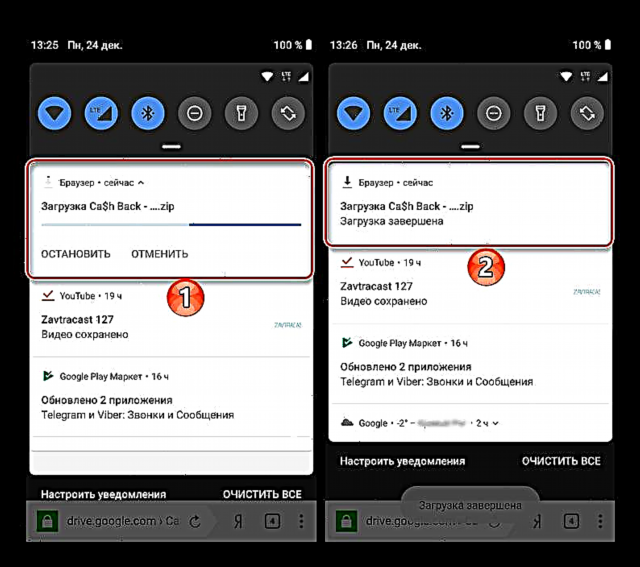

IOS
L-ikkuppjar ta 'fajls mill-ħażna tas-sħab inkwistjoni fil-memorja tal-iPhone, u b'mod aktar speċifiku, fil-fowlders tal-sandbox tal-applikazzjonijiet tal-iOS, isir bl-użu tal-klijent uffiċjali Google Drive, disponibbli għall-installazzjoni mill-Apple App Store.
Niżżel Google Drive għal iOS mill-Apple App Store
- Installa Google Drive billi tikklikkja fuq il-link ta 'hawn fuq, u mbagħad tiftaħ l-applikazzjoni.
- Imiss il-buttuna Idħol fl-ewwel skrin tal-klijent u idħol fis-servizz billi tuża l-informazzjoni tal-kont Google tiegħek. Jekk għandek xi diffikultajiet mad-daħla, uża r-rakkomandazzjonijiet mill-materjal disponibbli fil-link li ġejja.
Aqra iktar: Idħol fil-Google Drive bl-iPhone
- Iftaħ id-direttorju fuq Drive, li l-kontenut tiegħu għandu jitniżżel fil-memorja tal-apparat IOS. Ħdejn l-isem ta 'kull fajl hemm immaġni ta' tliet punti, li fuqha għandek bżonn taptap biex tfittex menu ta 'azzjonijiet possibbli.
- Skrollja l-lista tal-għażliet up, sib l-oġġett Iftaħ magħha u tmissha Sussegwentement, stenna għat-tlestija tal-preparazzjoni għall-esportazzjoni lejn il-ħażna tal-apparat mobbli (it-tul tal-proċedura jiddependi mit-tip ta ’tniżżil u l-volum tiegħu). Bħala riżultat, iż-żona tal-għażla tal-applikazzjoni tidher hawn taħt, fil-fowlder li fiha se jitqiegħed il-fajl.
- Aktar azzjonijiet huma bivariati:
- Fil-lista ta 'hawn fuq, taptap fuq l-ikona li għaliha hija maħsuba l-fajl imniżżel. Dan iwassal għat-tnedija tal-applikazzjoni magħżula u l-iskoperta ta 'dak li int (diġà) niżżilt minn Google Drive.
- Agħżel Issejvja l-Fajls u mbagħad speċifika l-folder tal-applikazzjoni li jista 'jaħdem b'data mniżżla mis- "sħaba" fuq l-iskrin tal-għodda mnedija Fajls minn Apple, iddisinjat biex jimmaniġġja l-kontenut tal-memorja ta 'apparat IOS. Biex tlesti l-operazzjoni, ikklikkja Żid.
- Wara li tmur fid-direttorju fuq Google Drive, agħfas fit-tul fuq l-isem biex tagħżel il-fajl. Imbagħad, f'tejpijiet qosra, iċċekkja l-kontenuti l-oħra tal-fowlder li trid tiffranka għall-aċċess mill-apparat Apple fin-nuqqas ta 'konnessjoni tal-Internet. Ladarba tkun imlejt l-għażla tiegħek, ikklikkja fuq it-tliet tikek fil-parti ta 'fuq tal-iskrin fuq il-lemin.
- Fost l-oġġetti li jidhru fil-qiegħ tal-menu, agħżel Jippermetti l-aċċess offline. Wara ftit tal-ħin, il-marki għandhom jidhru taħt l-ismijiet tal-fajls, u dan ifisser id-disponibbiltà tagħhom mill-apparat fi kwalunkwe ħin.

Barra minn hekk. Minbarra li twettaq il-passi ta 'hawn fuq, li jwasslu għat-tniżżil tad-dejta mill-ħażna tas-sħab għal applikazzjoni speċifika, tista' tuża l-funzjoni li ssalva fajls fil-memorja tal-apparat IOS tiegħek. Aċċess Offline. Dan huwa speċjalment konvenjenti jekk hemm ħafna fajls kkupjati fl-apparat, minħabba li l-funzjoni ta 'upload tal-lott mhix ipprovduta fl-app IOS Google Drive.
Jekk meħtieġ, niżżel il-fajl mhux minn Google Drive tiegħek stess, imma permezz tal-link provdut mis-servizz għall-qsim tal-utenti għall-kontenut tal-ħażna, fl-iOS inti jkollok tirrikorri għall-użu ta 'applikazzjoni ta' parti terza. Ħafna drabi, wieħed mill-maniġers tal-fajls jintuża, mgħammar bil-funzjoni li jniżżel id-dejta min-netwerk. Fl-eżempju tagħna, dan huwa l-Explorer popolari għall-apparati tat-tuffieħ - Dokumenti.
Niżżel id-Dokumenti minn Readdle mill-Apple App Store
Il-passi deskritti hawn taħt huma applikabbli biss għal links għal fajls individwali (m'hemm l-ebda mod li tniżżel fowlder fuq apparat IOS)! Trid ukoll tikkunsidra l-format tat-tniżżil - għal ċerti kategoriji ta 'dejta l-metodu mhuwiex applikabbli!
- Ikkopja l-link għall-fajl minn Google Drive mill-mezzi li bihom tkun irċivejtha (e-mail, messaġġier, browser, eċċ.). Biex tagħmel dan, agħfas fit-tul fuq l-indirizz biex tiftaħ il-menu tal-azzjoni u agħżel Kopja tal-Link.
- Tnedija tad-Dokumenti u mur għall-built-in Explorer ikona li tmiss il-browser web Boxxla fir-rokna t'isfel tal-lemin tal-iskrin prinċipali tal-applikazzjoni.
- Agħfas fit-tul fil-qasam "Mur fl-indirizz" buttuna tas-sejħa Ippejstjatektek u mbagħad agħfas "Mur" fuq it-tastiera virtwali.
- Tektek fuq il-buttuna Niżżel fil-quċċata tal-paġna web li tiftaħ. Jekk il-fajl huwa kkaratterizzat minn volum kbir, allura mmorru għal paġna b'notifika li mhux possibbli li tivverifika l-viruses - ikklikkja hawn "Niżżel Xorta waħda". Fuq l-iskrin li jmiss Issejvja l-fajl jekk meħtieġ, ibdel l-isem tal-fajl u agħżel il-passaġġ tad-destinazzjoni. Imiss il-vit Realizatu.
- Jibqa 'tistenna li l-download jitlesta - tista' tara l-proċess billi taptap l-ikona "Downloads" fil-qiegħ tal-iskrin. Il-fajl li jirriżulta jinstab fid-direttorju speċifikat fil-pass hawn fuq, li jista 'jinstab billi tmur fit-taqsima "Dokumenti" maniġer tal-fajl.
Kif tistgħu taraw, il-kapaċità li tniżżel il-kontenut ta 'Google Drive fuq apparat mobbli hija kemmxejn limitata (speċjalment fil-każ ta' iOS), meta mqabbla mas-soluzzjoni għal din il-problema fuq kompjuter. Fl-istess ħin, wara li mhaddma tricks ġeneralment sempliċi, huwa possibbli li tiffranka kważi kull fajl mill-ħażna tas-sħab fil-memorja ta 'smartphone jew pillola.
Konklużjoni
Issa taf eżattament kif tniżżel fajls individwali u anke fowlders u arkivji sħaħ minn Google Drive.Dan jista 'jsir fuq kwalunkwe mezz assolutament, kemm jekk ikun kompjuter, laptop, smartphone jew pillola, u l-unika kundizzjoni meħtieġa hija l-aċċess għall-Internet u direttament għas-sit tal-ħażna sħaba jew applikazzjoni proprjetarja, għalkemm fil-każ ta' iOS, għodod ta 'partijiet terzi jistgħu jkunu meħtieġa. Nisperaw li dan il-materjal kien utli għalik.
























